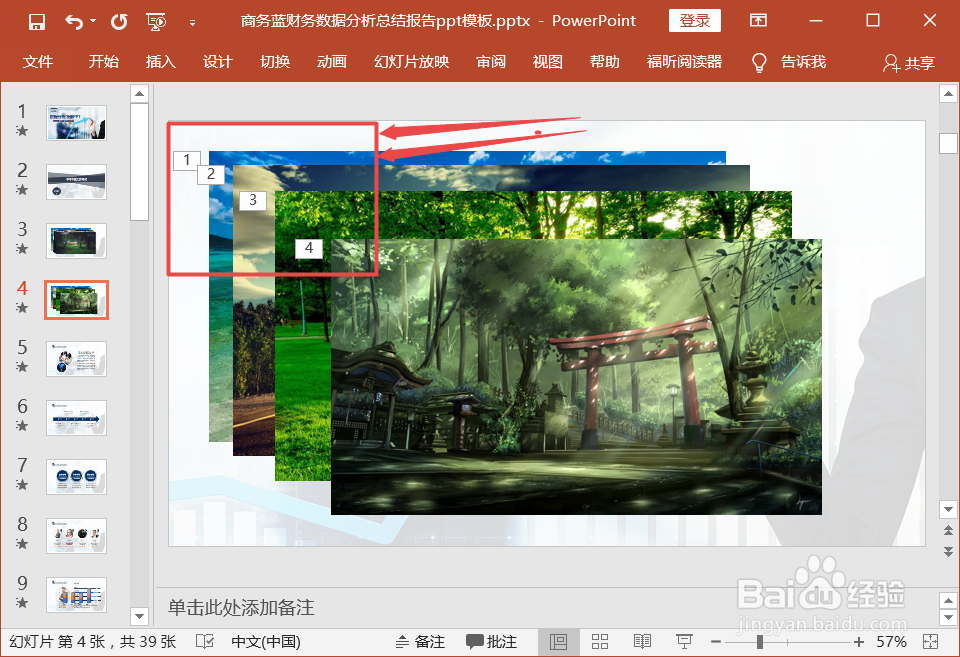1、打开【powerpoint】软件。

2、点击【插入】。

3、点击【图片】。
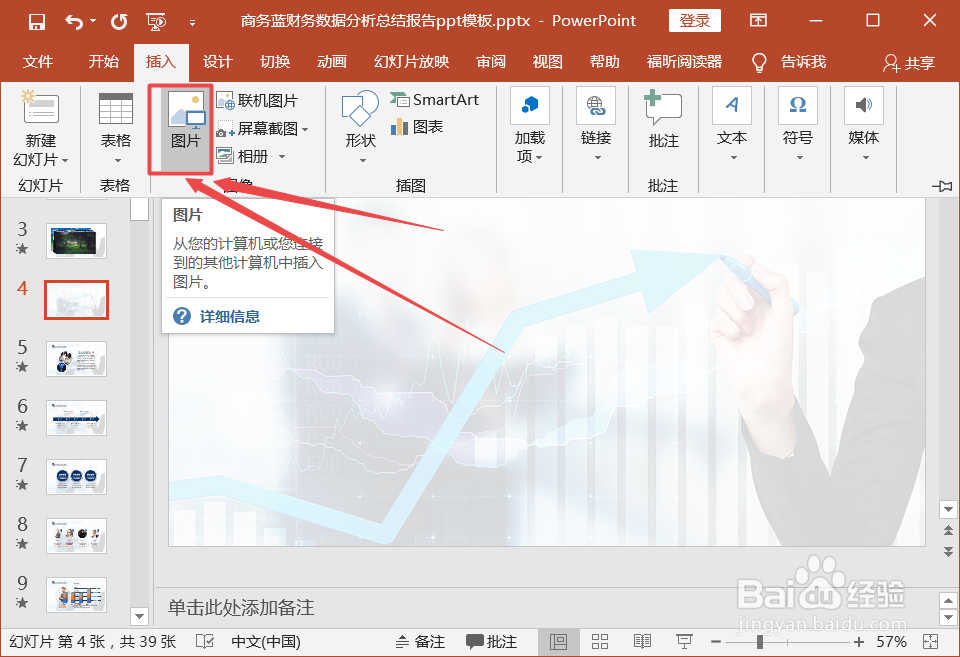
4、选择多张图片,并点击【插入】。
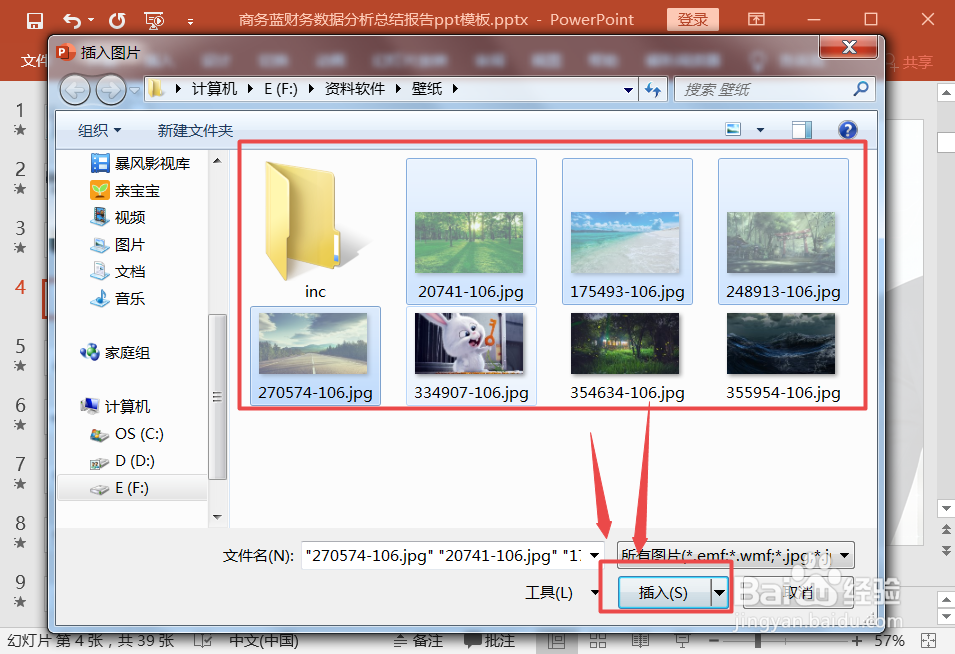
5、图片插入成功,呈叠加样式,可以开始添加动画。
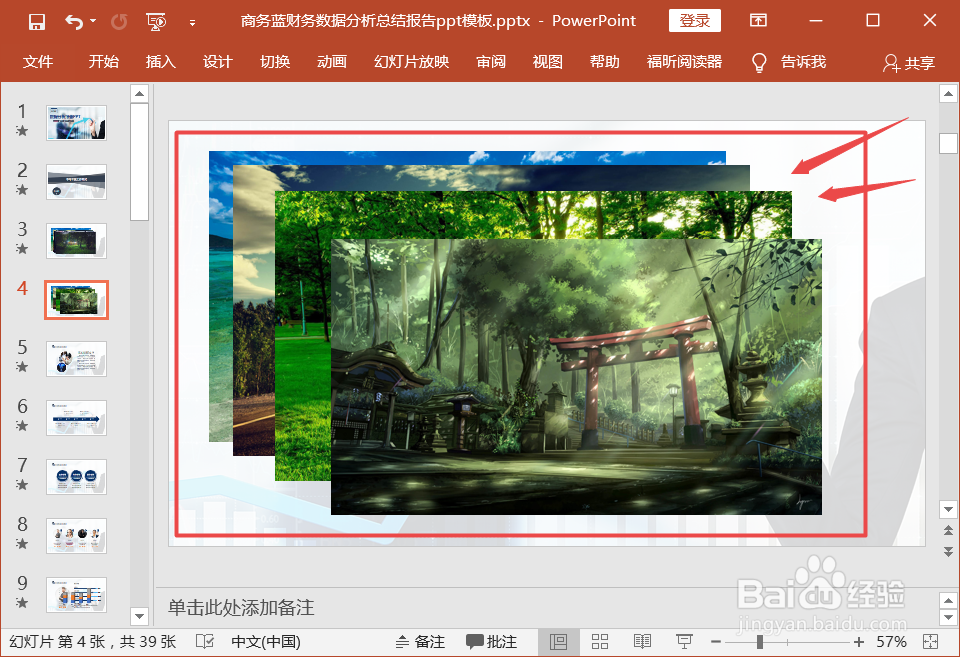
6、点击最底层图片后,点击【动画】。
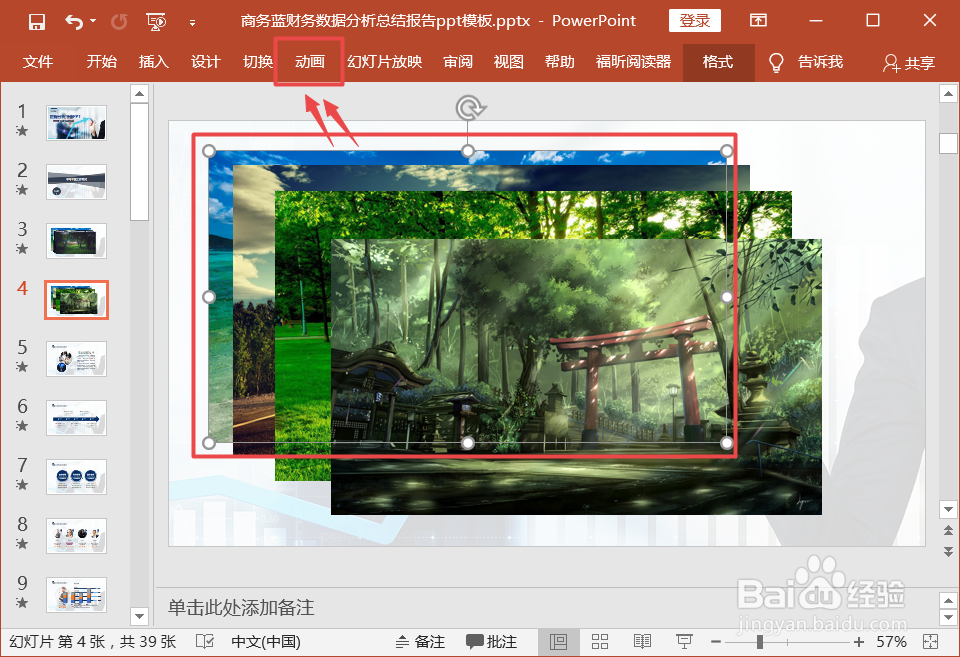
7、点击【添加动画】。

8、点击动画模式为【飞入】,第一种图片的动画设置完毕。

9、依次对其他照片添加动画即可。ppt中的多张图片即可依次显示并消失。
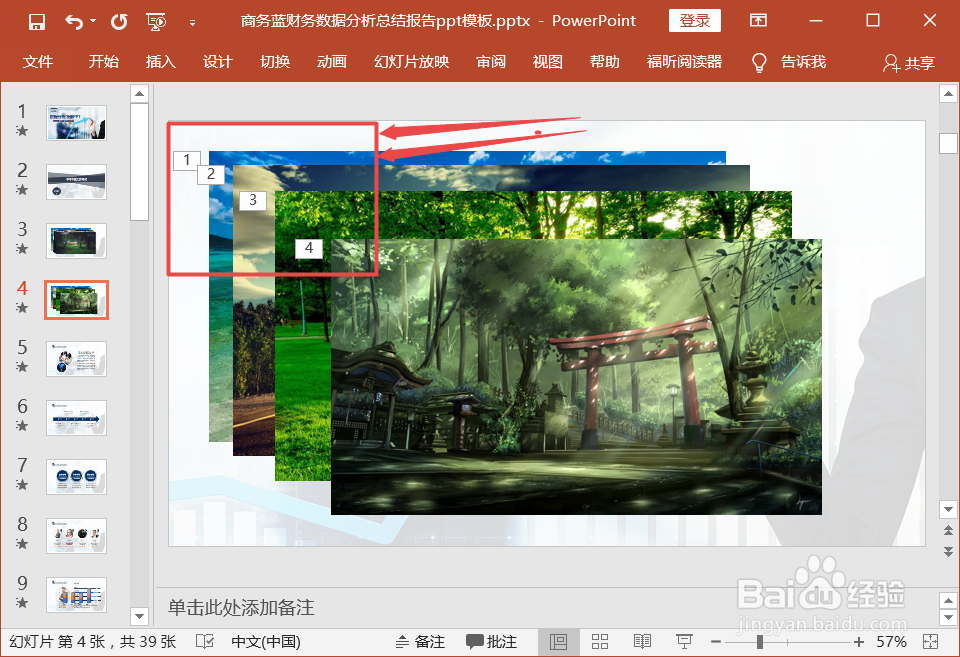
时间:2024-10-21 10:45:04
1、打开【powerpoint】软件。

2、点击【插入】。

3、点击【图片】。
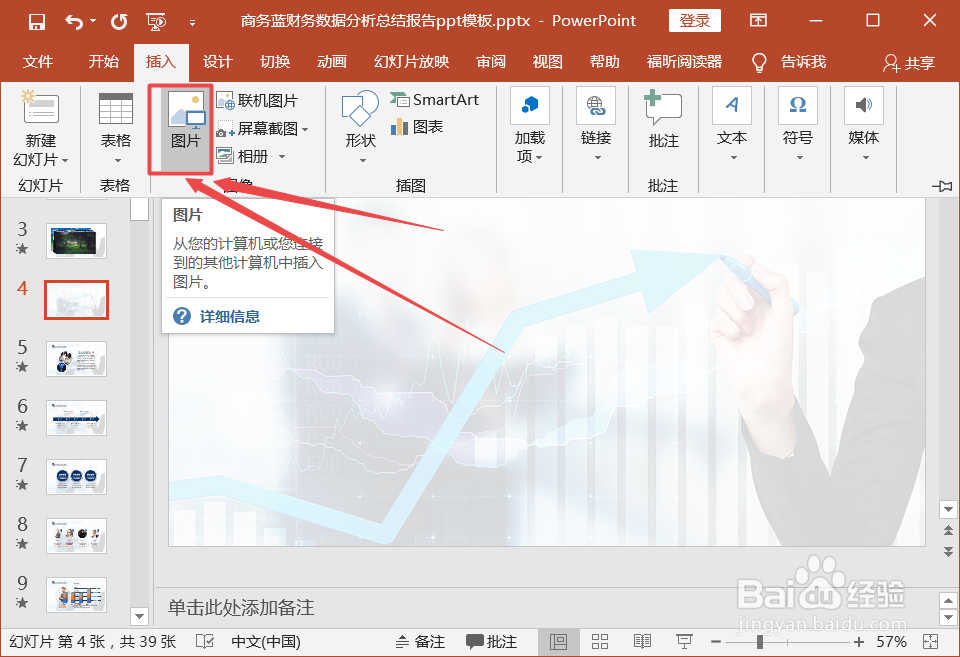
4、选择多张图片,并点击【插入】。
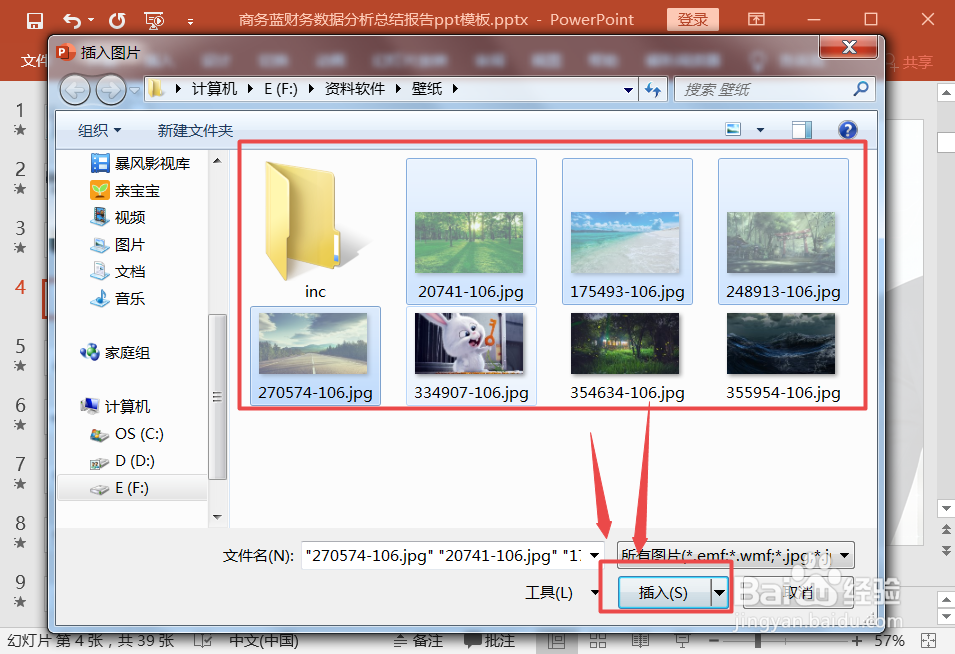
5、图片插入成功,呈叠加样式,可以开始添加动画。
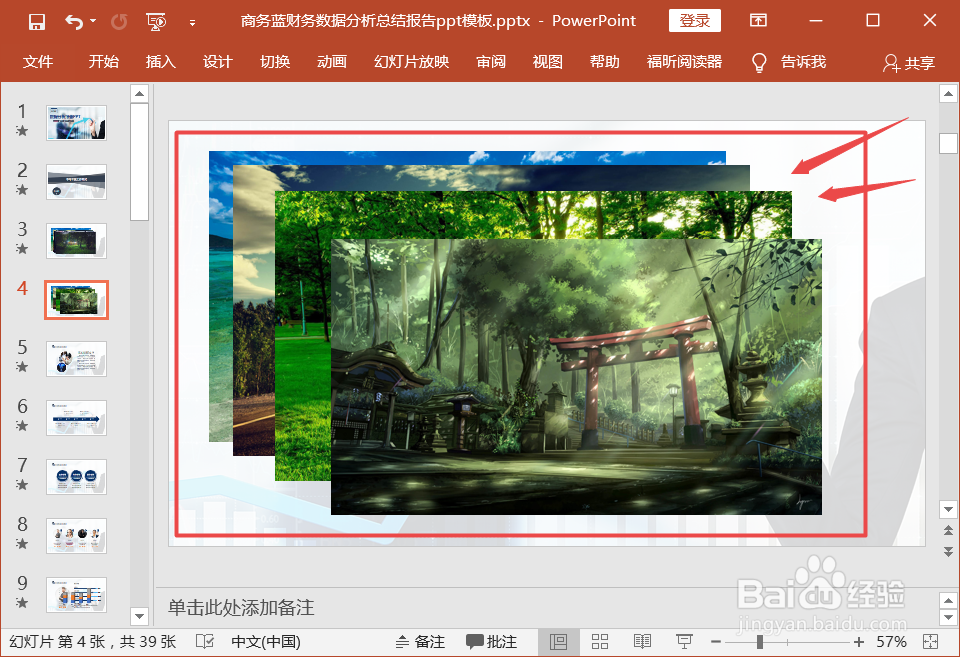
6、点击最底层图片后,点击【动画】。
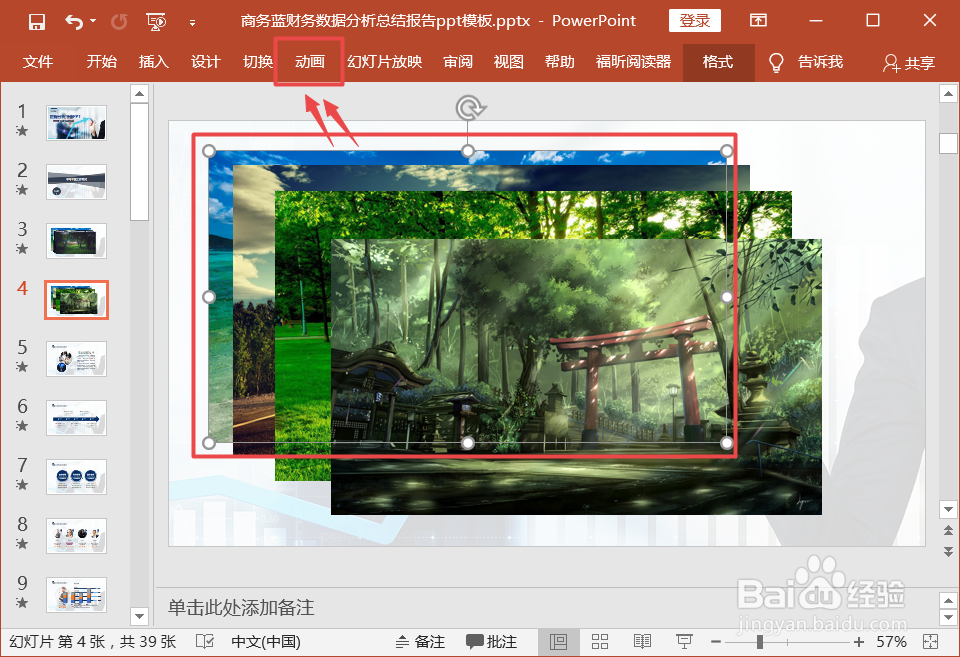
7、点击【添加动画】。

8、点击动画模式为【飞入】,第一种图片的动画设置完毕。

9、依次对其他照片添加动画即可。ppt中的多张图片即可依次显示并消失。